
1. 開発背景と目的
LM Studioは、大規模言語モデル(LLM)をローカル環境で手軽に扱うために開発されたデスクトップアプリです。開発者であるYagil Burowski氏は、Meta社のLLaMAモデルの重みが流出した出来事に触発され、LLMを誰もが利用できる環境を作ろうと発案しました (LM Studio 0.3 – Discover, download, and run local LLMs | Hacker News)。当初は「LLM版Napster」のようなモデル共有プラットフォームを構想していましたが、次第に「LLMのためのGarageBand」とも言える、ローカル環境でモデルを試行・活用できるツールへと発展しました (LM Studio 0.3 – Discover, download, and run local LLMs | Hacker News)。現在は彼を含む6名ほどのチームで開発が進められています (LM Studio 0.3 – Discover, download, and run local LLMs | Hacker News)。
LM Studioの目的は、ローカルPC上でLLMを簡単に実行・活用できる統合開発環境(IDE)を提供することです。専門知識がなくても使えるシンプルさと、上級者が細かな設定を調整できる柔軟さを両立しており、個人ユーザーから研究者まで幅広い層を対象としています (LM Studio 0.3 – Discover, download, and run local LLMs | Hacker News)。クラウドを使わず手元のマシンだけでAIを動かすことでプライバシーを確保し、自分のデータ主権を守りながらAIの恩恵を享受できるよう設計されています (LM Studio 0.3 – Discover, download, and run local LLMs | Hacker News)。まさに「自分専用のChatGPT」をローカルに実現することを目指したツールと言えるでしょう (LM Studio 0.3 – Discover, download, and run local LLMs | Hacker News)。
2. 対応するLLMの種類
LM Studioは、多様なオープンソースLLMに対応しています。Hugging Faceのモデルであれば、llama.cpp形式のGGUFファイルに変換されたモデルをほぼすべて動かすことが可能です (LM Studio – Discover, download, and run local LLMs)(AppleシリコンMacでは独自のMLX形式にも対応)。
例えば、Meta社のLlama系列(Llama2など)や、Mistral AI社のMistral 7Bモデル、さらにはスタートアップPhiによるモデルなど、代表的なオープンLLMがサポートされています (Top 8 Local LLM Tools: Run AI Models Offline and Keep Your Data Safe)。Googleが公開した軽量モデルGemmaシリーズなども、対応形式に変換すればLM Studio上で実行できます。実際、LM StudioのモデルカタログにはHugging Face上の多数のモデルが登録されており、「Gemma 2 9B Instruct」などのモデルもリストに含まれています (Download an LLM | LM Studio Docs)。
LM Studio内の「Discover」タブでキーワード検索すれば、利用可能なモデル(2024年時点で1,300種類以上)の中から目的のものを見つけてワンクリックでダウンロードできます (Download an LLM | LM Studio Docs) (Download an LLM | LM Studio Docs)。
モデルのカスタマイズ(調整)やチューニング機能については、学習や微調整 (fine-tuning) の機能は現状提供されていません (Question: is there no fine tune option in LM studio? : r/LMStudio)。LM Studioはあくまで推論環境として設計されており、モデルの追加学習やLoRA適用などはサポート外です(別途Axolotlなどの専用ツールで行う必要があります (Question: is there no fine tune option in LM studio? : r/LMStudio))。
その代わり、システムプロンプトや生成パラメータの調整によってモデルの出力をカスタマイズすることが可能です。例えばチャット開始時にシステムメッセージを与えてモデルに役割を演じさせたり、応答の長さやストップワードを設定したりできます (LM Studio: A Comprehensive Guide to Experimenting with Large Language Models Locally – Nilesh Gule’s Technical Blog)。またスライダーや入力欄で温度 (temperature) や トップP といった生成設定、スレッド数やコンテキスト長など細かな動作パラメータも変更可能で、モデルの応答傾向を細かくチューニングできます (Top 8 Local LLM Tools: Run AI Models Offline and Keep Your Data Safe)。このように学習以外の範囲でモデル挙動を柔軟にカスタマイズできる点もLM Studioの特徴です。
3. 使用方法
インストール手順:
LM StudioはWindows、Mac、Linuxの主要OSに対応しています。それぞれ公式サイトからインストーラを入手可能で、インストール方法も比較的簡単です。
- Windowsの場合: 公式サイトからEXEインストーラをダウンロードし実行するだけでインストールできます。Windows 10/11 (x64もしくはARM64)で動作し、コマンドラインからならWindows Package Manager (winget)で一括導入することも可能です(例:
winget install --id=ElementLabs.LMStudio -e) (Install LM Studio with winget – winstall)。インストール後、スタートメニューからLM Studioを起動できます。 - macOSの場合: macOS 13.4以降のAppleシリコン(M1/M2/M3/M4) Macに対応しています (System Requirements | LM Studio Docs)。公式サイトからDMGファイルを入手してアプリケーションフォルダにコピーする通常手順のほか、Homebrewを利用したインストールも可能です (LM Studio: A Comprehensive Guide to Experimenting with Large Language Models Locally – Nilesh Gule’s Technical Blog)。Homebrewが導入済みであれば、ターミナルで
brew install lmstudioと実行することでLM Studioをインストールできます (LM Studio: A Comprehensive Guide to Experimenting with Large Language Models Locally – Nilesh Gule’s Technical Blog)。 - Linuxの場合: Ubuntu系ディストリビューションでの動作が想定されています。公式からAppImage形式のパッケージをダウンロードし、実行権限を付与(
chmod +x)してそのまま実行することで起動できます (How to Install LM Studio to Run LLMs Locally in Linux)。初回起動時にChrome-Sandbox周りの権限エラーが出る場合は、提供元ドキュメントに従いファイル権限を調整する必要があります (How I install LM Studio 0.3.2 on Ubuntu Studio 24.04 linux | DimensionQuest – Burke’s Blog!) (How to Install LM Studio to Run LLMs Locally in Linux)。Linux版は現状x86_64のみサポートで、ARM(Linux)は未対応です (System Requirements | LM Studio Docs)。
モデルのダウンロードと管理:
インストール後、LM Studioを起動すると洗練されたGUIが立ち上がります。画面左のメニューから望みのモデルを検索して直接ダウンロード可能です (Download an LLM | LM Studio Docs)。
例えば、「Discover」タブを開き(アイコンは望遠鏡のマークです)、検索バーに「Llama」やモデル名を入力すると、関連するモデル一覧が表示されます (Download an LLM | LM Studio Docs)。各モデルにはパラメータ数や作者、最終更新日などの情報が表示され、必要に応じて詳細(READMEなど)も確認できます (LM Studio: A Comprehensive Guide to Experimenting with Large Language Models Locally – Nilesh Gule’s Technical Blog)。
モデルを選択すると、量子化ビット数など異なる形式で複数のファイルオプションが提示されます (Download an LLM | LM Studio Docs)。自分の環境に合わせて(一般的には4bit量子化以上を選ぶと良いとされています (Download an LLM | LM Studio Docs))ダウンロードを実行してください。ダウンロードが完了すると、自動的にモデルがロードされ、「Chat」タブで利用できるようになります。
ダウンロードしたモデルはローカルディスク上に保存され、My Modelsと呼ばれる管理画面から一覧・削除等が可能です。LM StudioはHugging Faceのディレクトリ構造を踏襲してモデルファイルを配置するため、~/.lmstudio/models/投稿者名/モデル名/モデルファイル.gguf のような構造で保存されます (Import Models | LM Studio Docs)。そのため、LM Studio外で入手したGGUFモデルを手動でこのフォルダに配置し、LM Studioを再起動することで「インポート」扱いで読み込ませることもできます(lms import <モデルファイル>コマンドによるインポート機能も実験的に提供されています (Import Models | LM Studio Docs))。こうしたモデル管理機能により、複数モデルを切り替えながら実験することも容易です (LM Studio: A Comprehensive Guide to Experimenting with Large Language Models Locally – Nilesh Gule’s Technical Blog) (Top 8 Local LLM Tools: Run AI Models Offline and Keep Your Data Safe)(実際、一度に複数のモデルをロードしマルチモデルセッションとして使うことも可能です (Top 8 Local LLM Tools: Run AI Models Offline and Keep Your Data Safe))。
チャット機能の使い方:
LM Studioのメイン機能は、選択したLLMとのチャット対話です。GUIは非常に分かりやすく、ChatGPTに似た対話型インターフェースになっています (LM Studio: A Comprehensive Guide to Experimenting with Large Language Models Locally – Nilesh Gule’s Technical Blog)。ユーザはテキストボックスに質問や指示文を入力し、Enterキーで送信すると、モデルからの回答が吹き出し形式で表示されます。
LM Studio – Discover, download, and run local LLMsLM Studioのチャット画面の例。ユーザからの質問に対し、選択したモデル(この例では「mlx-community/llama-2-3b-instruct」)がシェイクスピア風の口調で回答している (LM Studio: A Comprehensive Guide to Experimenting with Large Language Models Locally – Nilesh Gule’s Technical Blog) (LM Studio: A Comprehensive Guide to Experimenting with Large Language Models Locally – Nilesh Gule’s Technical Blog)。右側にはシステムプロンプトや生成パラメータ(温度、トップPなど)を調整する設定パネルが表示されている。
チャット画面では、システムプロンプト(System Prompt)を設定することで、モデルに役割や口調などの前提を与えることができます。例えば上の画像では「Shakespearean Englishで応答せよ」というシステムプロンプトを課すことで、モデルが古風な文体で回答しています。
ユーザは任意のタイミングでシステムプロンプトを編集したり、会話ログをクリアしたり(リセット)、プリセットを保存・呼び出しすることもできます。過去の対話履歴はタブ毎に保持されるため、チャット履歴を後から参照したり再開することも可能です (Top 8 Local LLM Tools: Run AI Models Offline and Keep Your Data Safe)。インターフェース上の各種ボタンや用語にはツールチップ(UIヒント)が用意されており、マウスオーバーすれば意味や解説が表示されるため初心者でも安心です (Top 8 Local LLM Tools: Run AI Models Offline and Keep Your Data Safe)。
APIとの連携方法:
LM StudioはGUI上での対話だけでなく、ローカルサーバーとして動作して外部アプリケーションからLLMを呼び出すこともできます。メニューの「Developer」モード(開発者モード)を有効にすると、LM Studio内部でREST APIサーバーが起動し、OpenAI社のAPIと互換性のあるエンドポイントを提供します (LM Studio as a Local LLM API Server | LM Studio Docs)。
具体的には、例えばhttp://localhost:PORT/v1/chat/completionsのようなパスでリクエストを受け付け、OpenAI APIと同じ形式のJSONレスポンスを返すため、ChatGPT APIを利用するような既存のアプリケーションから容易に接続できます (OpenAI Compatibility API | LM Studio Docs)。対応エンドポイントは/v1/modelsや/v1/completionsなど複数あり、モデル一覧の取得やチャット/補完の要求が可能です (OpenAI Compatibility API | LM Studio Docs)。
このOpenAI互換APIに加え、LM Studio独自の強化REST APIも提供されています (LM Studio as a Local LLM API Server | LM Studio Docs)。独自APIでは1秒あたりのトークン処理数や最初のトークン応答までの時間(TTFT)といった詳細な性能指標や、ロード済みモデルの一覧・状態といった情報を取得できます (LM Studio REST API (beta))。
APIサーバーはデフォルトではローカルホスト向けですが、設定次第でLAN上の他マシンからアクセスさせることも可能です (LM Studio as a Local LLM API Server | LM Studio Docs)(社内サーバーとして動かすユースケースを想定)。必要に応じてBasic認証などのアクセス制御を自前で実装することもできます。
なお、プログラミングからLM Studioを扱う方法としてはREST APIのほかに公式のSDKライブラリも用意されています。Python用のlmstudio-pythonやTypeScript用のlmstudio-jsが公開されており、これらを使うとLM Studioでロードしたモデルを直接操作できます (LM Studio – Discover, download, and run local LLMs)。例えばPythonではpip install lmstudioでSDKを導入し、以下のようにして現在ロード中のモデルから応答を得ることができます (LM Studio – Discover, download, and run local LLMs):
import lmstudio as lms
llm = lms.llm() # ロード済みLLMの取得
prediction = llm.respond_stream("What is a Capybara?")
for token in prediction:
print(token, end="", flush=True)このようにLM StudioはGUIによる対話とAPI/SDK経由の統合の双方をサポートしており、個人利用からアプリ開発まで幅広い用途に対応します。
4. システム要件
対応OS:
LM StudioはmacOS (Appleシリコン)、Windows (x64/ARM64)、Linux (x64)で動作します (System Requirements | LM Studio Docs) (System Requirements | LM Studio Docs)。
具体的には、MacはM1以降のApple製チップを搭載したモデル(Intel Macは未サポート)で、OSはmacOS 13.4以降が必要です (System Requirements | LM Studio Docs)(AppleのLLM用フレームワークMLXを利用する場合はmacOS 14.0以上が必要 (System Requirements | LM Studio Docs))。
WindowsはAVX2命令セットに対応したCPUを持つ64bit版Windows 10/11、またはARM版Windows(Snapdragon搭載PCなど)に対応しています (System Requirements | LM Studio Docs)。
LinuxはUbuntu 20.04以降のx86_64環境でテストされています (System Requirements | LM Studio Docs)。Linux版はAppImage形式で提供されており、Ubuntu 22.04までの動作が確認されています(それ以上のバージョンでは検証中) (System Requirements | LM Studio Docs)。
ハードウェア要件:
CPUは前述の通りAVX2対応が最低条件です (System Requirements | LM Studio Docs)。
メモリ(RAM)について公式には16GB以上が推奨されています (System Requirements | LM Studio Docs) (System Requirements | LM Studio Docs)。8GB程度でも小規模モデルであれば動かせる可能性はありますが、コンテキスト長を伸ばすとメモリ不足に陥りやすいため注意が必要です (System Requirements | LM Studio Docs)。
ディスク容量は扱うモデル次第ですが、大規模モデルの量子化ファイルは数GB〜十数GBにも及ぶため、複数モデルを保存するなら数十GB以上の空き容量が望ましいでしょう。例えば7Bクラスのモデルでも4~8GB、30Bクラスでは20GB以上になる場合があります(LM Studio上の表示例では、Gemma 2 9Bモデルの量子化ファイルが約5.7GBと案内されています)。
GPUアクセラレーション:
LM Studio自体はCPUでの実行を基本としていますが、環境によってはGPUによる推論高速化も可能です。特にAppleシリコン搭載Macの場合、AppleのニューラルエンジンやGPUを活用するMLXランタイムが利用できます (About LM Studio | LM Studio Docs)。
適切な量子化形式(例: Q4_K_MといったMetal最適化形式)を選べばモデルをほぼ完全にGPU側にオフロードして動かすことも可能です(LM Studio上でも、対応モデルでは「Full GPU Offload Possible」と表示されます)。
一方、WindowsやLinuxでは現時点でAppleほど統合的なGPUサポートはありません。Windows環境ではOpenBLASやCUDA版lama.cppライブラリを同梱することで一部GPU利用ができるようですが、デフォルトではCPU推論になるケースが多いです。
ただしNVIDIAまたはAMDのディスクリートGPUを積んでいれば、高ビット量子化の大モデルでも動作する余地が広がります。コミュニティではVRAM 8GB以上のGPUを搭載していれば快適に動かせるとの指摘もあります (How to Install LM Studio to Run LLMs Locally in Linux)。
総じて、MacならAppleシリコン、PCなら高性能CPUと十分なRAM(+可能ならGPU)があれば、LM StudioでローカルLLMを円滑に活用できるでしょう。
5. 特徴や利点
LM Studioは数あるローカルLLM管理ツールの中でも、オールインワンの使い勝手と豊富な機能を備えている点が大きな強みです。他のツールとの比較を交えながら、その特徴と利点を紹介します。
- 使いやすさ(UI): LM Studioは洗練されたグラフィカルユーザインタフェースを提供しており、対話やモデル管理が直感的に行えます (LM Studio: A Comprehensive Guide to Experimenting with Large Language Models Locally – Nilesh Gule’s Technical Blog)。例えば対話インタフェースはChatGPT風の見慣れたデザインで、初心者でも戸惑うことなく操作できます。一方、比較対象のOllamaは主にCLI(コマンドライン)で操作するツールで、シンプルさはあるもののGUIはありません。そのため、非技術的なユーザにとってはLM Studioの方が親しみやすいでしょう (Ollama vs LM Studio: What’s the Key Differences) (Ollama vs LM Studio: What’s the Key Differences)。また、LM Studioにはヘルプ機能やUI上のヒントも充実しており (Top 8 Local LLM Tools: Run AI Models Offline and Keep Your Data Safe)、専門用語に詳しくないユーザへの配慮がされています。
- モデルの豊富さ: LM StudioはHugging Faceと連携しているため、利用可能なモデルの種類が極めて多いです (Ollama vs LM Studio: What’s the Key Differences) (Ollama vs LM Studio: What’s the Key Differences)。ワンクリックでLlamaやMistralといった代表モデルから、コミュニティが調整した派生モデルまで幅広く入手できます (Top 8 Local LLM Tools: Run AI Models Offline and Keep Your Data Safe)。対して、Ollamaは独自に用意されたモデル(例: LLaMA系統など)をシンプルに実行することに特化しており、対応モデルは限定的です。ただしOllamaでもHugging Faceのモデルを手動追加することはできますが、LM Studioのような統合検索・ダウンロードの仕組みはありません。この点でLM Studioは「モデルのデパート」のように多数のオープンモデルを試せる利点があります (Ollama vs LM Studio: What’s the Key Differences) (Ollama vs LM Studio: What’s the Key Differences)。さらにLM Studioはモデルごとに適切なランタイム(llama.cppやMLX等)を自動で切り替える機能があり (About LM Studio | LM Studio Docs)、ユーザがライブラリのビルドや依存関係を意識しなくても済むのも利点です。
- 機能の充実度: LM StudioにはローカルLLM活用のための機能が一通り揃っているのも強みです。他のツールと比較して、以下のようなユニークな機能があります:
- ドキュメントとの連携 (RAG): LM StudioではチャットにローカルのPDFやテキストファイルを添付し、その内容を参照しながら質問に答えさせることができます (LM Studio – Discover, download, and run local LLMs)。インターネット非接続の完全オフライン環境でも、自分の用意したドキュメントを知識ベースとして活用できる機能で、これはシンプルなUIツールにはあまり見られない強力な特徴です。
- ツール使用と関数呼び出し: LM StudioはOpenAIの関数呼び出し機能に相当する「ツールズ」機能もサポートし始めています。モデルが特定のフォーマットで要求を出すと、外部APIや関数を呼び出してその結果をモデルに渡すようなエージェント的動作も可能です (Tool Use | LM Studio Docs)。例えば電卓や検索といった外部ツールを組み合わせ、より高度なタスクを処理できる拡張性があります(※一部実験的機能)。
- マルチモデル・マルチセッション: LM Studioでは複数のモデルを同時にロードし、切り替えて使うことができます (Top 8 Local LLM Tools: Run AI Models Offline and Keep Your Data Safe)。異なるモデルで同じ質問に対する応答を比較する、といった使い方もワンクリックで実現できます。これはGUI上で複数モデルを扱えるLM






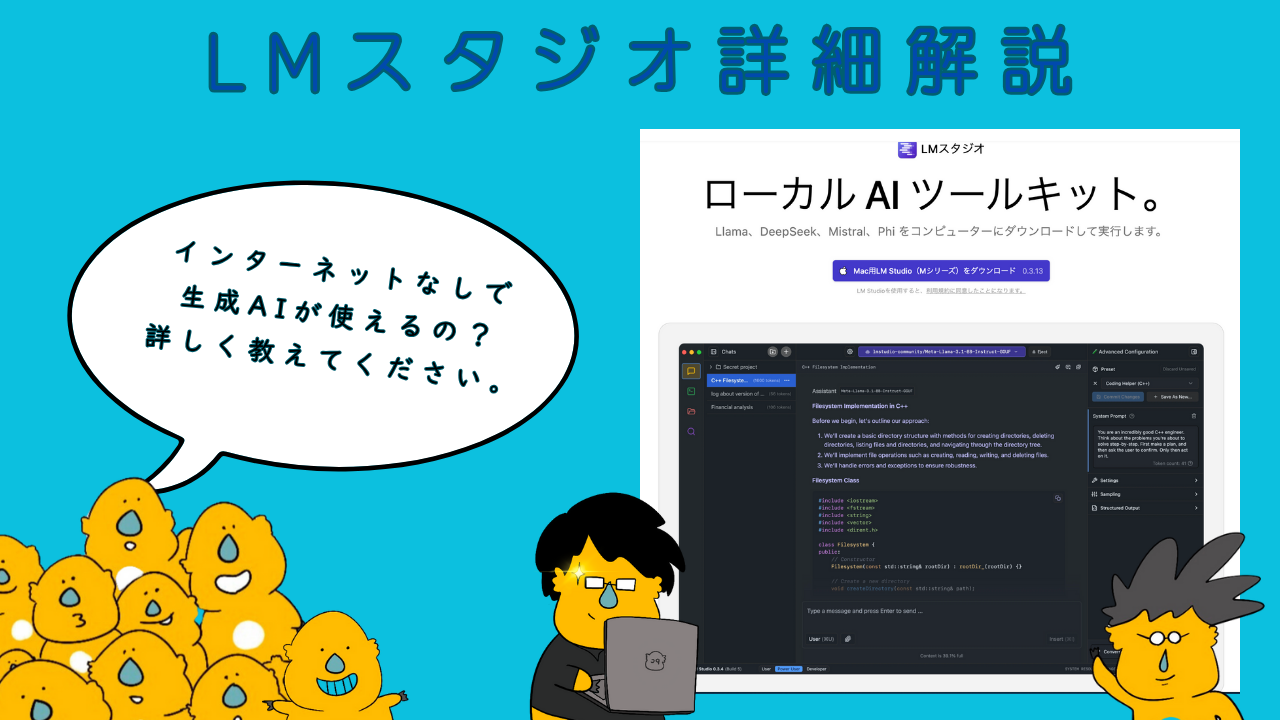


コメント